- 公開日:
Google アカウントのログイン履歴を削除できる?代替案をご紹介
Google アカウントのログイン履歴を確認したら、その後は消去したいと思っている方もいらっしゃるのではないでしょうか?
しかし、ログイン履歴は消すことができないようになっています。
ここでは、Google アカウントのログイン履歴を削除することができない理由と、代替案としてアクティビティを削除する方法について説明します。
アクティビティを削除することによって、Googleで行った検索やChromeでアクセスしたウェブサイトなどを消去することができますので、お試しください。
Google アカウントのログイン履歴を削除することができない理由について
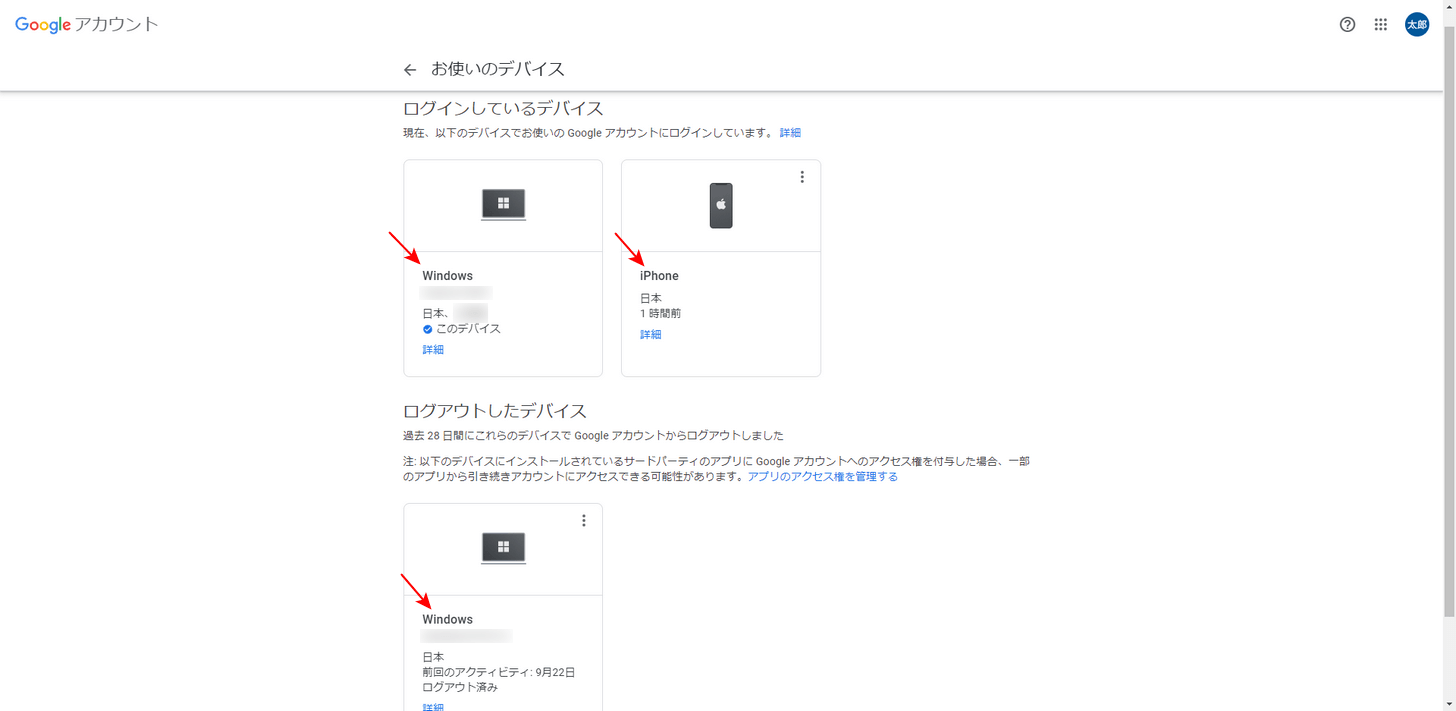
Google アカウントのログイン履歴では、ログインしているデバイスと過去28日間にログアウトしたデバイスが表示されますが、これは削除することができません。
「ログインしているデバイス」や「ログアウトしたデバイス」に自分が使用していないデバイスが表示されていれば、不正アクセスの可能性があるからです。
万が一不正アクセスがあった場合でも気づくことができ、証拠となるため、削除できないようになっています。
また、ここには端末情報、位置情報、日付や時間が表示されていますが、IPアドレスを確認することも可能です。
ログアウトしたデバイスの表示は過去28日間となっていますので、約1ヶ月後には表示されなくなります。削除はできませんが、それまで待ちましょう。
Google マイアクティビティについて
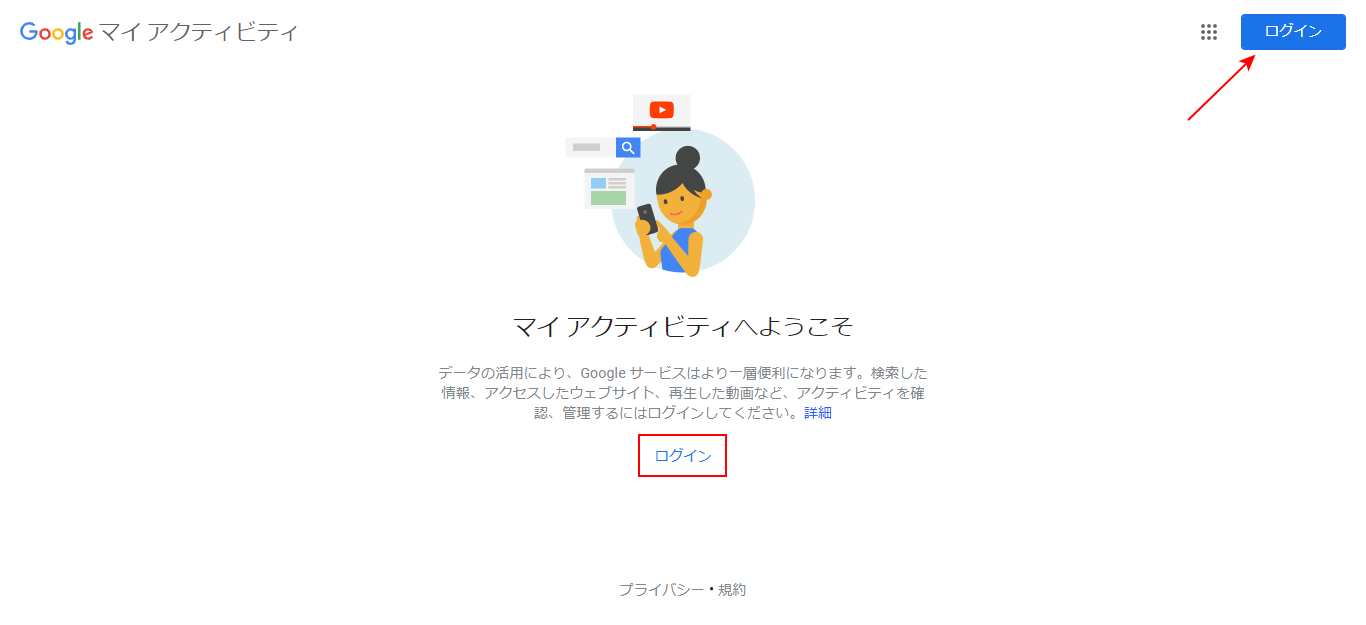
Google マイアクティビティでは、Google アカウントにログインしている状態で検索した内容やアクセスしたウェブサイトなどが保存されます。
そのアクティビティを削除するには、Google マイアクティビティにアクセスし、アクティビティを削除したいGoogle アカウントでログインしましょう。
アクティビティを削除する方法
PCでアクティビティを削除する方法をご紹介します。
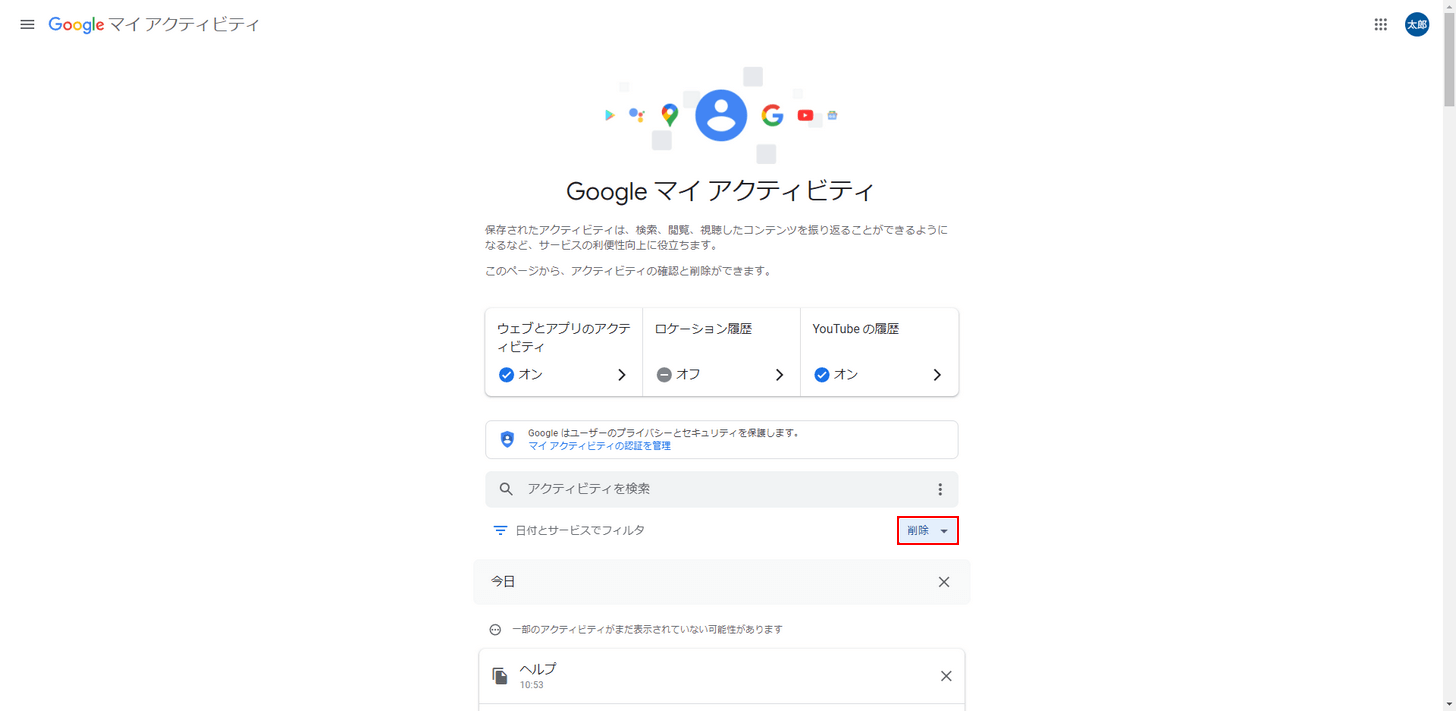
「削除」ボタンをクリックします。
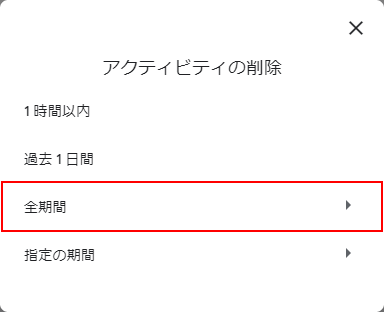
「アクティビティの削除」ダイアログボックスが表示されますので、削除する期間を選択します。今回は例として「全期間」を選択します。
「アクティビティを削除するサービスを選択」ダイアログボックスが表示されますので、①「すべて選択」または任意にサービスを選択し、②「次へ」ボタンをクリックします。今回の例では「すべて選択」にチェックマークを入れています。
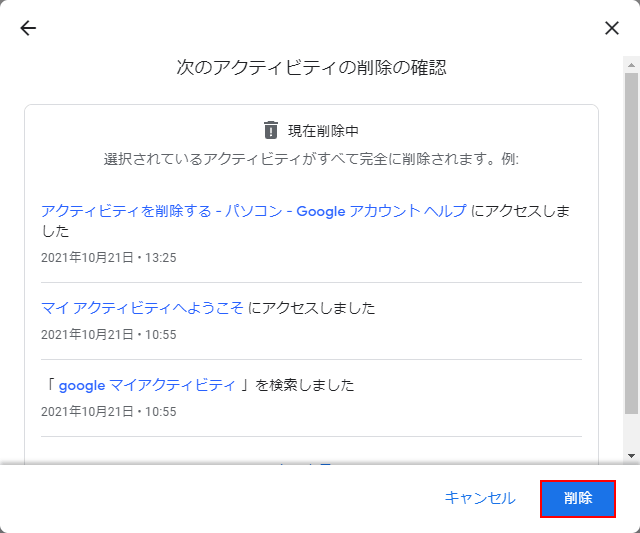
「次のアクティビティの削除の確認」ダイアログボックスが表示されますので、「削除」ボタンをクリックします。
「削除が完了しました」ダイアログボックスが表示されますので、「OK」ボタンをクリックします。これで全期間のアクティビティの削除完了です。